文章详情页
钉钉APP开启钉钉群禁言的方法步骤
浏览:129日期:2023-07-21 13:57:53
钉钉APP是一款非常实用的办公辅助软件,用户可以在电脑和手机中安装钉钉来处理一些工作上的事务,同时用户们在使用的时候经常会添加一些群聊,添加群聊之后会发布一些群消息让群聊的成员都看到,不过如果群成员在群聊中聊天的话很快就会将发布的消息顶不在了,所以很多群管理员会在发布一些重要消息之后设置全员禁言,这样就能够让每一个群成员都能一进群就看到发布的通知了,接下来小编就跟大家分享一下在钉钉APP中怎么设置群聊禁言吧,有需要的朋友不妨来看看。

1.首先第一步我们打开手机之后进入到钉钉的应用界面,然后找到想要禁言的那一个群点击进去。
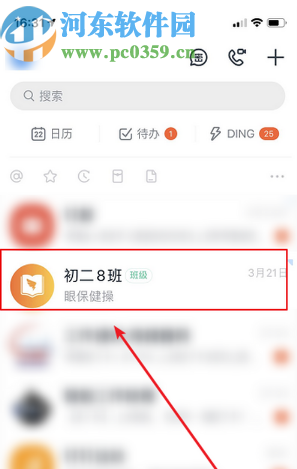
2.点击进入到自己想要禁言的群聊界面之后点击界面右上角的三点按钮,如下图中所示。
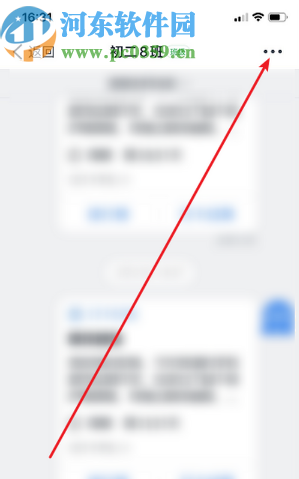
3.点击进入到群聊的资料设置界面之后,我们在界面中找到群管理这个选项点击进入到其中。
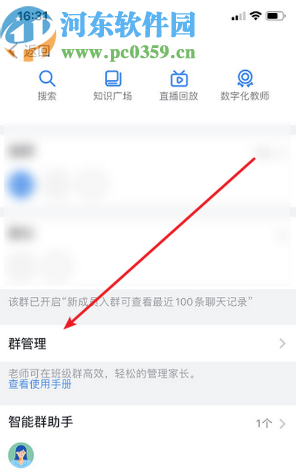
4.点击进入到群管理这个功能界面之后我们在界面中就可以看到设置群内禁言的功能选项了,然后点击进去。
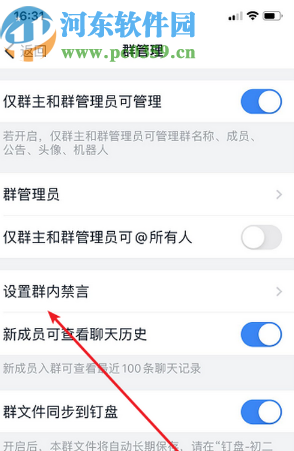
5.点击进入到设置群内禁言的功能界面之后将全员禁言这个功能开关给打开就可以了,设置禁言的功能只有群的管理员才可以进行设置,普通的群成员是没有权限进行设置的。
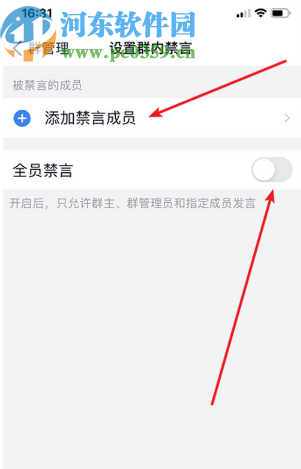
以上就是小编今天跟大家分享的在钉钉APP中开启群聊禁言的操作方法了,有需要的朋友赶紧试一试这个方法吧,希望这篇方法教程能够对大家有所帮助。
标签:
钉钉
相关文章:
排行榜

 网公网安备
网公网安备